
Rarraba yana daya daga cikin ayyukan gama gari guda huxu. Lationsididdigar lissafi masu wuya ne, waɗanda za su iya yi ba tare da shi ba. Excel yana da babban aiki don amfani da wannan aikin ilimin lissafi. Bari mu gano hanyoyin da za a iya raba rabo a cikin Excel.
Yin rarrabuwa
A Microsoft Excel, ana iya yin rabo ta amfani da dabaru tare da amfani da aiyuka. A wannan yanayin, lambobi da adireshin sel sun kasance rarrabuwar kawuna da rarrabuwar kawuna.
Hanyar 1: raba lamba da lamba
Za'a iya amfani da takaddar Excel a matsayin nau'ikan kalkuleta, kawai a rarraba lamba ɗaya ta wani. Takaddun yana tsaye alama ce ta rarrabuwa (mai jujjuya baya) - "/".
- Mun shiga cikin kowane sel na kyauta ko a cikin layin tsari. Mun sanya alama daidai (=). Mun buga daga mabuɗin mai lamba mai raba. Mun sanya alamar rarrabuwa (/). Mun buga mai rabawa daga maballin. A wasu halaye, akwai rarrabuwa sama da ɗaya. Bayan haka, a gaban kowane rarrabuwa mun sanya abin yanka (/).
- Don yin lissafi kuma nuna sakamakon sa akan mai saka idanu, danna maɓallin Shigar.
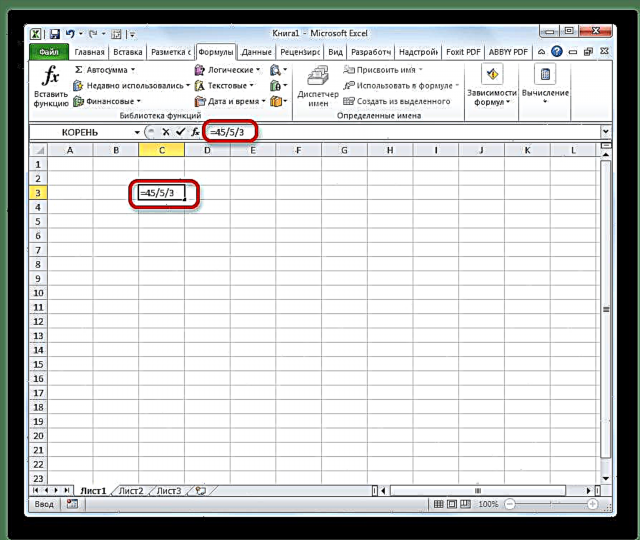
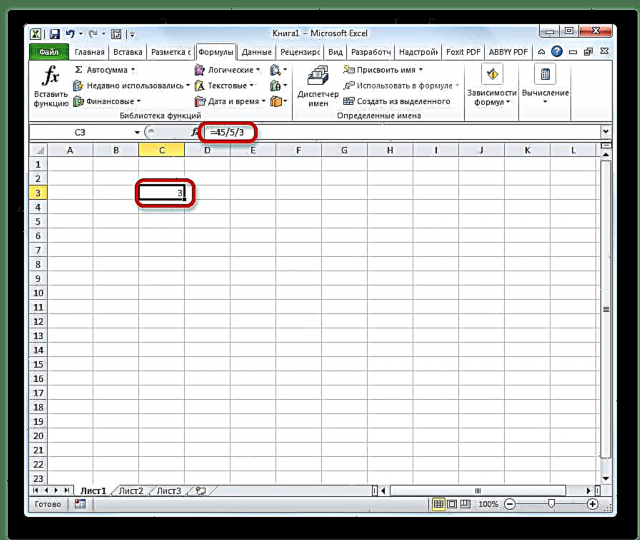
Bayan wannan, Excel zai lissafta tsarin kuma a cikin ƙayyadadden tantanin halitta zai nuna sakamakon ƙididdigar.
Idan an yi lissafin tare da haruffa da yawa, to, shirin aiwatar da hukuncin kisa ne ta hanyar tsarin lissafi. Wato, da farko, ana rarraba rarrabuwa, kuma sannan kawai - ƙari da ragewa.
Kamar yadda kuka sani, rarrabuwa ta hanyar 0 aikin ba daidai bane. Sabili da haka, tare da irin wannan ƙoƙarin yin lissafin makamancin wannan a cikin Excel, sakamakon zai bayyana a tantanin halitta "#DEL / 0!".

Darasi: Aiki tare da dabaru a Excel
Hanyar 2: rarraba abubuwan da ke cikin sel
Hakanan a cikin Excel, zaku iya raba bayanai a cikin sel.
- Mun zabi a cikin tantanin halitta wanda sakamakon lissafin zai bayyana. Mun sanya alama a ciki "=". Bayan haka, danna kan wurin da aka raba rabon. Bayan haka, adireshinta ya bayyana a cikin layin tsari bayan alamar daidai. Gaba, saita alamar daga maballin "/". Danna kan tantanin da acikin wajan rabawa yake. Idan akwai masu rarrabewa da yawa, kamar yadda a cikin hanyar da ta gabata, muna nuna su duka, kuma sanya alamar rarraba a gaban adireshin su.
- Domin aiwatar da aiki (rabo), danna maballin "Shiga".


Hakanan zaka iya haɗawa, azaman rabawa ko rarrabuwa, ta amfani da adiresoshin sel da lambobin lambobi.
Hanyar 3: rarrabuwa ta shafi shafi
Don ƙididdigewa a cikin tebur, sau da yawa wajibi ne don rarraba dabi'u na shafi ɗaya cikin bayanan shafi na biyu. Tabbas, zaku iya raba darajar kowace kwayar ta hanyar da aka bayyana a sama, amma zaku iya yin wannan hanyar da sauri.
- Zaɓi sel na farko a cikin shafi inda yakamata a nuna sakamakon. Mun sanya alama "=". Danna kan wayar ta rarrabawa. Muna buga alama "/". Danna maballin tantanin halitta.
- Latsa maballin Shigardon kirga sakamakon.
- Don haka, ana lasafta sakamakon, amma don layi ɗaya kawai. Don aiwatar da lissafi a cikin sauran layin, kuna buƙatar aiwatar da matakan da ke sama don kowannensu. Amma zaka iya ajiye lokacin ka kawai ta hanyar yin amfani da magudi ɗaya. Sanya siginan kwamfuta zuwa ƙananan kusurwar dama na sel tare da dabara. Kamar yadda kake gani, gunki yana bayyana ta fuskar gicciye. Ana kiranta alamar cikawa. Riƙe maɓallin linzamin kwamfuta na hagu ka ja mai alamar mai ƙasa zuwa ƙarshen tebur.



Kamar yadda kake gani, bayan wannan matakin, za a aiwatar da hanyar rarrabe ɗaya shafi zuwa na biyu, kuma za a nuna sakamakon a cikin shafi daban. Gaskiyar ita ce ta amfani da alamar cikawa, an kwafa dabarar zuwa ƙananan ƙwayoyin. Amma, yin la’akari da gaskiyar cewa ta tsohuwa dukkan hanyoyin suna da alaƙa, kuma ba cikakke ba, to a cikin dabara yayin da kuke motsa ƙasa, adreshin ƙwayoyin suna canzawa zuwa ainihin daidaitawar. Kuma wannan shine ainihin abin da muke buƙata don takamaiman shari'ar.

Darasi: Yadda ake yin autocomplete a Excel
Hanyar 4: rarrabawa wani yanki akai
Akwai lokutan da kuke buƙatar rarraba shafi a cikin lamba ɗaya daidai - akai, da kuma nuna adadin rabo a cikin shafi daban.
- Mun sanya alama daidai a cikin tantanin farko na shafi tarin. Latsa maɓallin sel na wannan jere. Mun sanya alamar rarrabuwa. Sannan da hannu daga maballin keyboard mu sanya lambar da ake so.
- Latsa maballin Shigar. Sakamakon lissafi don layin farko an nuna shi akan mai duba.
- Don ƙididdige dabi'u don wasu layuka, kamar yadda a cikin lokacin da ya gabata, muna kiran alamar mai cike. A dai-dai wannan hanyar muke shimfida shi.


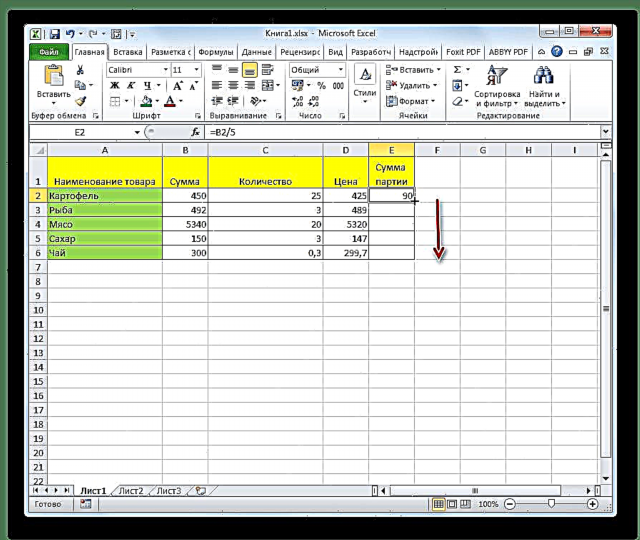
Kamar yadda kake gani, a wannan karon ana kuma yin aikin daidai. A wannan yanayin, lokacin kwafa bayanai tare da alamar cikawa, haɗin yanar gizon ya sake zama dangi. Adireshin rarrabuwa don kowane layin an canza shi ta atomatik. Amma mai rarrabuwa yana cikin wannan yanayin lambobin ne na yau da kullun, wanda ke nufin cewa dukiyar dangi baya amfani da ita. Saboda haka, mun rarraba abubuwan da ke cikin sel na kullun cikin kullun.

Hanyar 5: rarrabe wani yanki ta tantanin halitta
Amma abin da za ku yi idan kuna buƙatar raba shafi a cikin abubuwan da ke cikin sel ɗaya. Lallai, bisa ka'idar dangantakar mahaɗa, za a canza masu daidaitawa da masu rarrabawa. Muna buƙatar sanya adireshin tantanin halitta tare da mai gyara.
- Saita siginan kwamfuta zuwa saman sel a cikin akwati don nuna sakamakon. Mun sanya alama "=". Mun danna kan jeri na rabawa, a cikin abin da m darajar is located. Mun sanya slash (/). Danna wayar wanda acikinta yake kullun mai rabawa.
- Don nuna ma'anar mai raba ma'anar, watau, a kullun, sanya alamar dala ($) A cikin tsari a gaban gaban kulawar tantanin halitta a tsaye da kwance. Yanzu wannan adireshin zai kasance ba canzawa lokacin da aka kwafa alamar mai cika.
- Latsa maballin Shigardon nuna sakamakon lissafin don layin farko akan allon.
- Yin amfani da alamar cikawa, kwafa dabarar cikin sauran sel na shafi tare da sakamako na gaba ɗaya.




Bayan haka, sakamakon duk shafi yana shirye. Kamar yadda kake gani, a wannan yanayin, an rarraba shafi a cikin sel tare da ingantaccen adireshi.

Darasi: Cikakkar kuma haɗin dangi a cikin Excel
Hanyar 6: AIKATAWA
Hakanan ana iya yin rabo na Excel ta amfani da aiki na musamman da ake kira ADDU'A. Kwarewar wannan aikin shine raba shi, amma ba tare da saura ba. Wannan shine, lokacin amfani da wannan hanyar rarraba, sakamakon zai kasance koyaushe. A lokaci guda, ana gudanar da zagaye ba bisa ga ka'idojin ilmin lissafi da aka yarda da su ba ga babban lamba mafi kusa, amma ga karamin matsakaici. Wannan shine, lambar 5.8 aikin ba zai kusan zuwa 6 ba, amma zuwa 5.
Bari mu ga aikace-aikacen wannan aikin da misali.
- Danna kan wayar inda za'a nuna sakamakon lissafin. Latsa maballin "Saka aikin" a hagu na dabarar dabara.
- Yana buɗewa Mayan fasalin. A cikin jerin ayyukan da ya samar mana, muna neman wani abu ne SARAUNIYA. Zaɓi shi kuma danna maballin. "Ok".
- Farashin muhawara na aiki zai bude ADDU'A. Wannan aikin yana da muhawara guda biyu: mai ƙidaya da denominator. An shigar da su a cikin filaye tare da sunayen mai dacewa. A fagen Mai lissafi gabatar da rabon gado. A fagen Mai ba da labari - rarrabuwa. Kuna iya shigar da takamaiman lambobi da adreshin sel waɗanda bayanan ku ke ciki. Bayan an shigar da dukkan dabi'u, danna maballin "Ok".



Bayan waɗannan matakan, aikin ADDU'A yana aiwatar da bayanai kuma yana ba da amsa a cikin tantanin halitta wanda aka ƙayyade a farkon matakin wannan hanyar rarraba.

Hakanan zaka iya shigar da wannan aikin da hannu ba tare da amfani da Wizard ba. Syntax kamar haka:
= PRIVATE (lissafi; denominator)
Darasi: Wizard ɗin Aiki a cikin Excel
Kamar yadda kake gani, babbar hanyar rarrabuwa a cikin shirin Microsoft Office ita ce amfani da dabaru. Alamar rarrabuwa a cikin su wani yanka - "/". A lokaci guda, don wasu dalilai, zaku iya amfani da aikin a cikin tsarin rarraba. ADDU'A. Amma, kuna buƙatar la'akari da cewa lokacin yin lissafi ta wannan hanyar ana samun bambanci ba tare da saura ba, wani lamba. Haka kuma, zagaye ba ayi shi ba gwargwadon ka'idodin da aka amince dasu gabaɗaya, amma ga ƙaramin lamba cikin ƙima mai ƙima.











